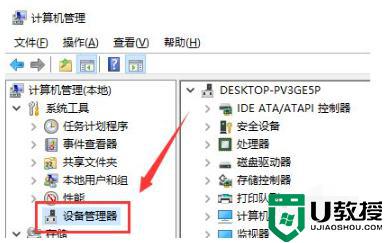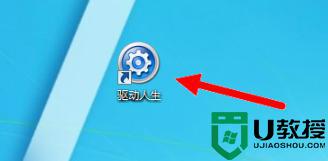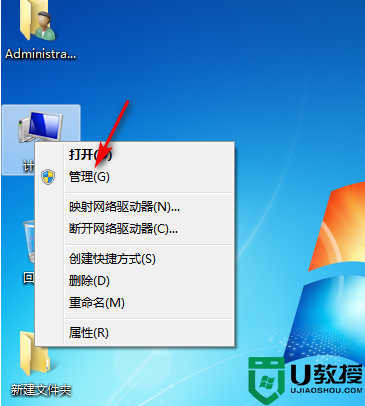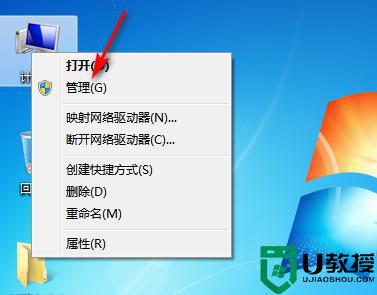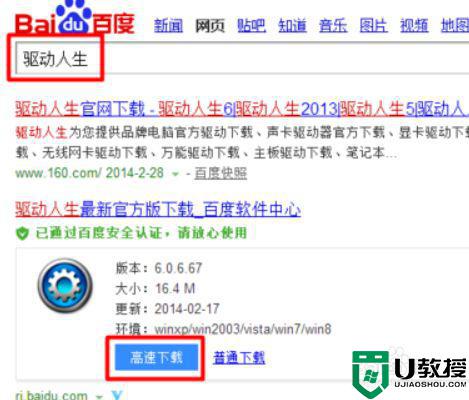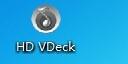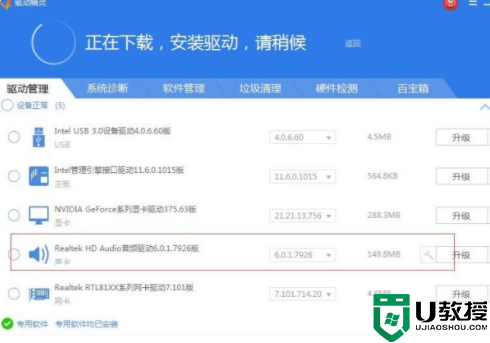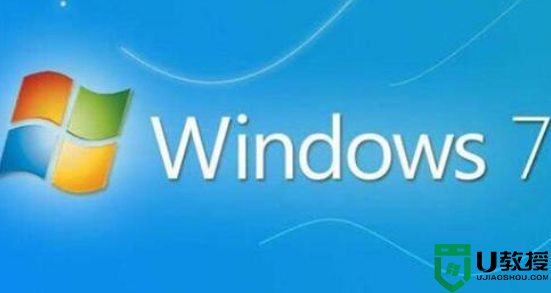win7声卡驱动怎么安装 win7系统升级声卡驱动方法介绍
时间:2023-03-08作者:huige
有用户发现自己的麦克风和音响连接了win7电脑系统,发现没有声音出来。这通常是因为当前系统没有安装声卡驱动,硬件无法适应,所以没有声音。今天边肖就给大家介绍一下升级win7系统声卡驱动的方法,非常详细。电脑没有声音,不知道怎么安装声卡驱动的用户,来看看吧。
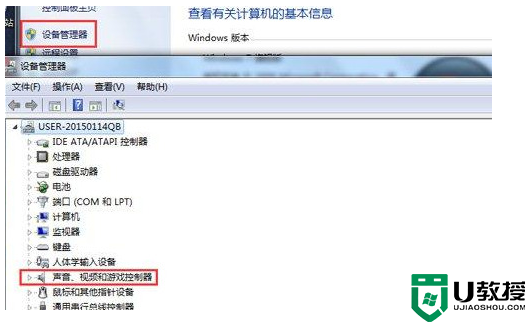
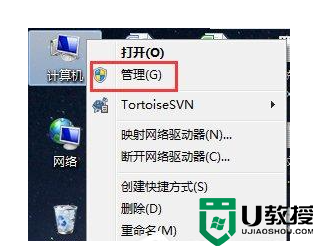
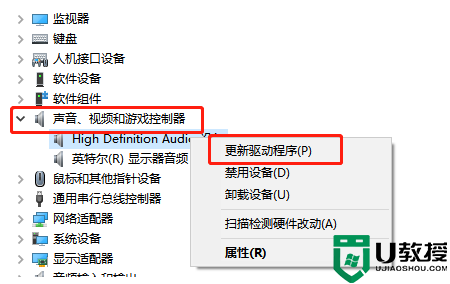
方法一,
1.打开计算机的控制面板,选择设备管理器,然后单击“声音、视频和游戏控制器”。
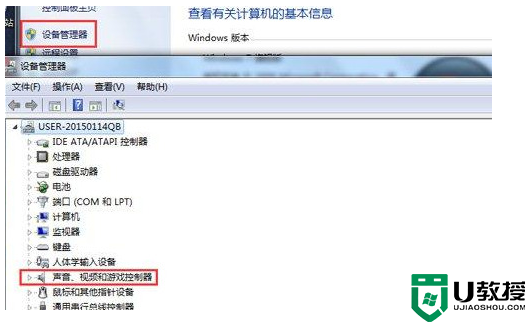
2.如果声卡有问题,会显示一个黄色的感叹号。在这里,我们将转到桌面,找到计算机并右键单击以选择管理。
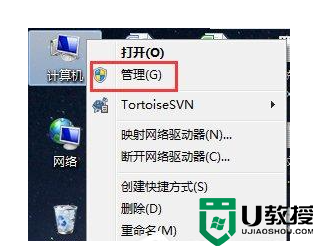
3.打开设备管理器,找到声卡,右键单击声卡驱动程序,然后选择“更新驱动程序安装程序”。
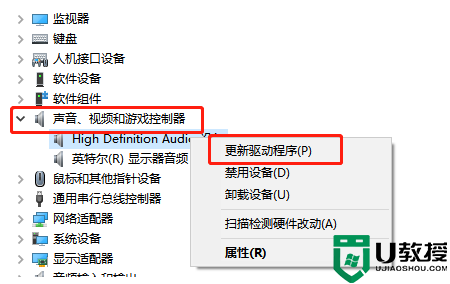
4.选择“自动搜索驱动程序安装程序”并等待安装完成。